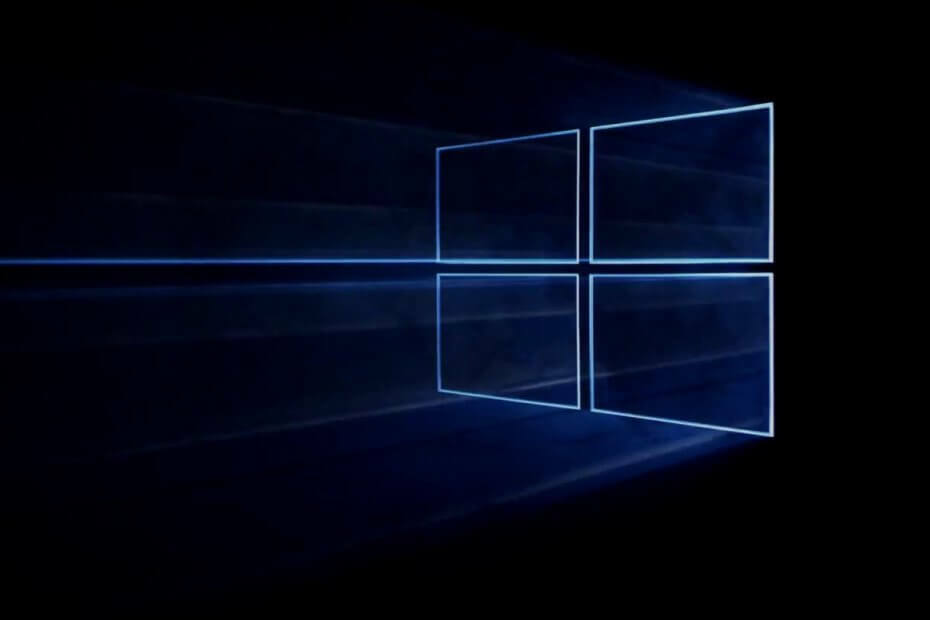
Овај софтвер ће одржавати и покретати управљачке програме, чиме ће се заштитити од уобичајених рачунарских грешака и квара хардвера. Проверите све своје управљачке програме у 3 једноставна корака:
- Преузмите ДриверФик (верификована датотека за преузимање).
- Кликните Покрените скенирање да бисте пронашли све проблематичне управљачке програме.
- Кликните Ажурирај управљачке програме да бисте добили нове верзије и избегли кварове у систему.
- ДриверФик је преузео 0 читаоци овог месеца.
Сви који су икада имали Виндовс као оперативни систем чули су за Плави екран смрти(БСОД) грешка. Нажалост, чак и они који су надограђени на Виндовс 10 нису се у потпуности решили.
БСОД обично узрокују вирусне инфекције, а понекад и седам некомпатибилности између управљачких програма и верзије оперативног система Виндовс на коју сте управо ажурирали.
Наравно, док се најчешће догађају насумично, постоји неколико ствари које бисте могли учинити да се оне ређе дешавају.
Саставили смо листу најбољих пракси како бисмо избегли грешке при проверавању безбедности кернела и наведене су на лак начин за читање.
Написали смо много чланака о БСОД грешкама, па их потражите ако наиђете на било какав такав проблем.
Шта могу учинити да избегнем грешке при провери безбедности кернела?
1. Уверите се да је све чврсто повезано
Много пута БСОД узрокују меморијски слотови или њихов недостатак. Због тога провера да ли је све добро повезано и убачено у њихове слотове може бити кључно.
Исти основни принцип може се применити и на чврсти диск. Неисправни или оштећени чврсти дискови који имају пуно лоших сектора могу бити узрок БСОД-ова. Поред тога, грешке се могу догодити и ако ваш чврсти диск није правилно повезан.
Дакле, осигуравајући да ће ваш чврсти диск у врху и добро повезан смањити могућност БСОД грешака.
Белешка: Када проверавате меморијске прикључке веза чврстог диска, не заборавите то радити док је рачунар искључен.
2. Редовно ажурирајте Виндовс
Мицрософт увек издаје нова ажурирања за свој ОС. Због тога је добра идеја да увек добијате најновија ажурирања што је пре могуће.
Обично се исправке аутоматски преузимају и примењују, али када постану доступније критичније, морате ручно да потврдите њихово преузимање и инсталирање.
Да бисте то урадили, једноставно следите ове кораке:
- Притисните Почетак
- Кликните на Подешавања
- Изаберите Ажурирање и сигурност
- Иди на Виндовс Упдате
- Кликните на Провери ажурирања ако ниједан није већ преузет
- Кликните Преузимање ако је ажурирање већ откривено
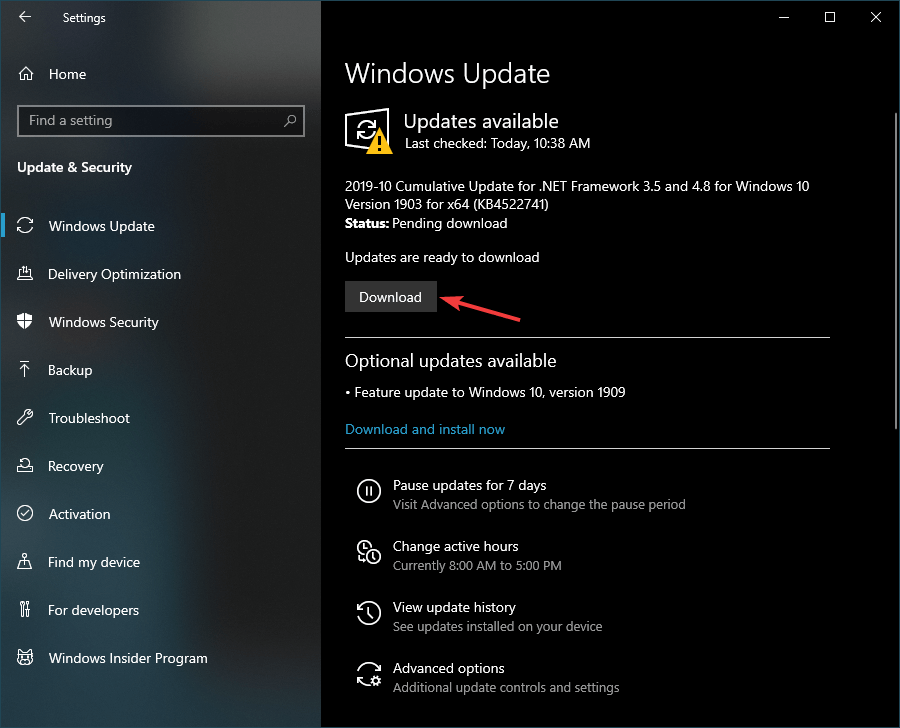
3. Редовно ажурирајте своје управљачке програме
Као што је горе поменуто, БСОД грешка се може догодити када су управљачки програми престари и ако више нису компатибилни са најновијом исправком система Виндовс коју сте управо инсталирали.
Због тога је њихово ажурирање на најновију подржану верзију пресудно. За детаљнији водич о томе како да ажурирате управљачке програме, погледајте ово сјајан чланак.
4. Често скенирајте свој рачунар на малвер
Један од најчешћих разлога зашто добијате БСОД је зато што ваш рачунар има вирусна инфекција.
Да бисте спречили такве немиле догађаје, често извођење комплетног скенирања система може вам дугорочно уштедети много главобоља. Због тога је потребно извршити потпуно скенирање система како би се открио злонамерни софтвер покренут на рачунару.
Постоји неколико решења која можете користити, као што су:
- Виндовс-ов уграђени антивирус
- Виндовс Дефендер
- Независни антивируси
Ако одлучите да користите независни антивирус, онда од срца препоручујемо Битдефендер. Оцењен је као бр. 1 најбољи антивирус на свету, и то са добрим разлогом.
Преузмите Битдефендер Антивирус
5. Направите резервну копију рачунара за сваки случај
Неке БСОД грешке спречавају вас чак да се у потпуности правилно пријавите у Виндовс. Ако се то догоди, ваше једино решење је да или потпуно форматирате диск или се вратите на претходну верзију оперативног система Виндовс помоћу тачка враћања.
Ако не знате како да направите тачку за обнављање система, погледајте ово дубински водич за више информација о томе.
Не можете да издвојите оригиналну копију у програму Систем Ресторе? Научите како да решите проблем помоћу овог водича!
6. Покушајте да избегнете оверцлоцкинг вашег рачунара
Иако оверцлоцкинг вашег рачунара ради игара може изгледати природно, то такође може повећати шансу да добијете БСОД грешку. Као такав, ризикујући да се уопште не играте само зато да бисте могли да натерате свој рачунар да покрене игру, мало глатко у потпуности поништава сврху.
Због тога је добра идеја да поставке рачунара вратите на њихове подразумеване вредности (ако је оверцлоцкинг извршен из БИОС-а) и уклоните све оверцлоцкинг софтвер у потпуности.
Завршне мисли о превентивним мерама БСОД
Пратећи горе поменуте праксе с времена на време, требало би да избегнете налете на било какве грешке БСОД-а или грешке у провери безбедности кернела.
Међутим, ако се догоде, требало би да знате тачно шта треба учинити у тим ситуацијама. За више детаља о руковању БСОД-ом погледајте ово детаљан водич.
Имајте на уму да се ове грешке могу догодити из различитих разлога, па зато сви кораци ће у великој мери смањити шансу да их добијете.
Да ли сматрате да је чланак користан? Јавите нам у одељку за коментаре испод.
ПОВЕЗАНИ ЧЛАНЦИ КОЈЕ ТРЕБА ДА ПРОВЕРИТЕ:
- Како се користе КР кодови приказани у БСОД-овима система Виндовс 10
- Корумпирање БСОД гомиле режима језгра у оперативном систему Виндовс 10 [БРЗИ ФИКС]
- Мицрософт признаје нове грешке БСОД-а за Виндовс Упдате


